在 Mac 上恢复已删除 iMessage 的 4 种出色方法
 更新于 欧丽莎 / 01年2022月09日20:XNUMX
更新于 欧丽莎 / 01年2022月09日20:XNUMX您的私人消息是您需要确保的重要数据之一。 它们是两个人或一群人之间的书面对话。 如果您使用的是 Mac、iPhone、iPad 和其他 Apple 产品。 这些设备具有可在 iOS、iPadOS、macOS 和 watchOS 上使用的消息服务。 您无法在 Android 设备上发送和接收它。 它具有 Apple 用户独有的安全消息服务。 但是,有时您会不小心删除邮件。 有机会把他们带回来吗? 不要惊慌,因为有相关的故障排除指南。 它还包括最好的数据恢复软件,即 FoneLab Data Retriever。 但是,如果安全的话,iMessages 存储在 Mac 上的什么地方? 本文稍后将快速回答该问题。


指南清单
第 1 部分。使用 FoneLab 数据检索器在 Mac 上恢复已删除的 iMessages
Mac FoneLab数据检索器 支持 检索电子邮件、照片、视频等,适用于 Mac 和 Windows。 除了检索您想要的数据外,它还可以教您如何在 Mac 上查看旧的 iMessage。 它具有您可以毫无困难地享受执行的功能。 故障排除指南令人困惑且具有挑战性。 有了这个工具,如果这是您第一次使用它,您将体验到它的专业性。 它很容易访问,因为每个软件工具都有标签。 您不会浪费时间分析它们。 这是因为它们的名称与它们的功能有关。 它向您保证您的 iMessages 是安全的。
FoneLab数据检索器-从计算机,硬盘驱动器,闪存驱动器,存储卡,数码相机等中恢复丢失/删除的数据。
- 轻松恢复照片,视频,文档和更多数据。
- 恢复之前预览数据。
下载 Mac FoneLab数据检索器 通过单击免费下载按钮并等待该过程。 执行 WinRar 安装程序,安装软件一分钟,然后启动它。
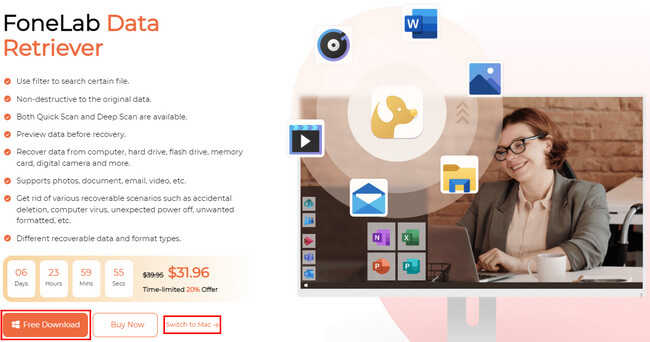
您将看到用于数据恢复的 Mac 功能。 点击 Start 开始 Mac数据恢复下的按钮。 您将使用的功能适用于 Mac 设备。
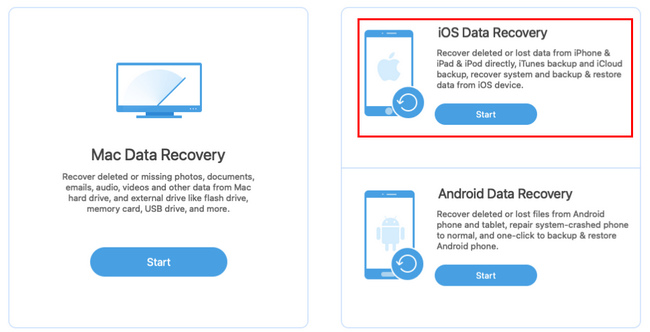
该软件将向您显示数据类型及其位置。 您必须选择所有类型的数据以避免重复此步骤。 在软件的底部,单击您将用于检索数据的硬盘驱动器、可移动驱动器或 iPhone 设备。 完成后,单击 Scan 扫描 按钮让软件搜索已删除的文件。
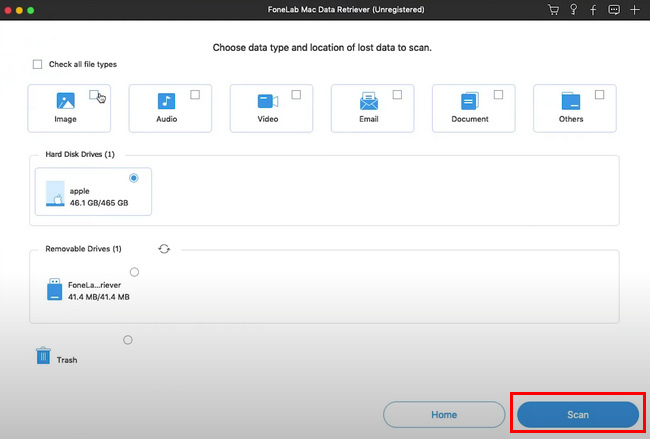
如果您正在查看的文件没有出现,请单击深度扫描按钮。 这将花费更多时间,但您肯定会看到更好的结果,例如您删除的文件。 选择 iMessages 已删除文件的类型列表和路径列表文件夹。 之后,单击 恢复 按钮开始检索您的文件。 完成该过程后,您将在设备上看到已删除的 iMessage。
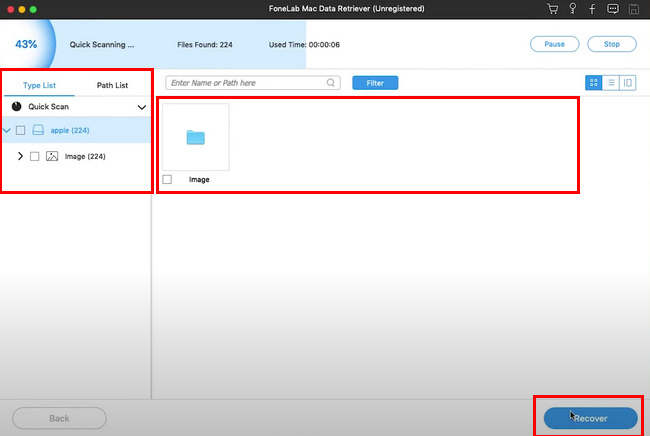
您了解了如何在 Mac 上使用恢复已删除的 iMessages Mac FoneLab数据检索器. 以下方法是恢复 iMessages 的故障排除指南。 如果您更喜欢使用它们,请继续。
FoneLab数据检索器-从计算机,硬盘驱动器,闪存驱动器,存储卡,数码相机等中恢复丢失/删除的数据。
- 轻松恢复照片,视频,文档和更多数据。
- 恢复之前预览数据。
第 2 部分。 从 iCloud 在 Mac 上恢复已删除的 iMessages
人们知道 iCloud 会自动将他们的照片和视频保存在他们的设备上。 它会根据年份、时间、数据等来组织你的文件。在这种情况下,它们不会乱序,也不难找到它们。 另一个好处是,您可以使用此软件访问您的 iMessages。 您只能使用您的 Apple ID 登录您的帐户和数据。
是否也可以使用它在 Mac 上恢复已删除的 iMessages? 是的,本文将教您如何操作。 它会改变你的看法,即 iCloud 仅用于保存你的照片和视频。
如果登录您的帐户,则无法恢复已删除的 iMessage。 您必须注销它才能进行安全的数据恢复过程。 之后,关闭 iMessage的 您设备上的应用程序。
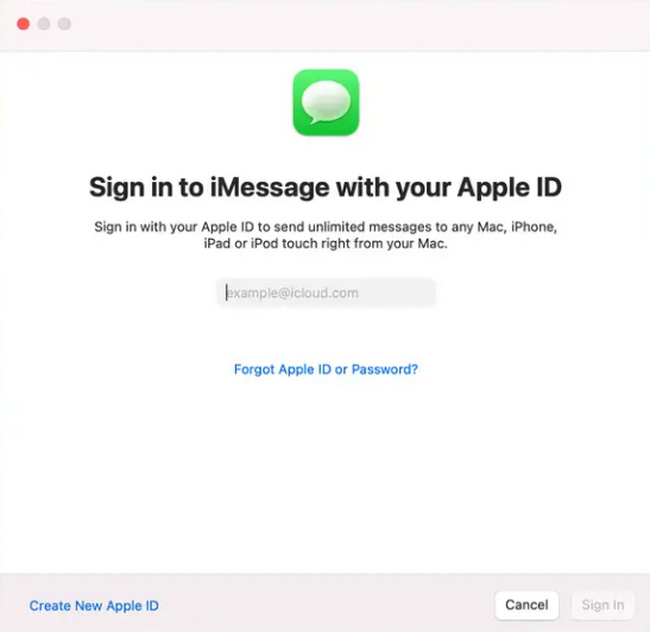
在您的 Mac 设备上查找 Finder 应用程序,然后启动它。 在 Finder 菜单上,单击前往按钮。
搜索设备的库。 在 iCloud 备份中,查找名为 [条未读消息] 在主界面。
打开消息文件夹并选择要恢复的消息。 完成后,单击 恢复 按钮以检索已删除的 iMessage。
FoneLab数据检索器-从计算机,硬盘驱动器,闪存驱动器,存储卡,数码相机等中恢复丢失/删除的数据。
- 轻松恢复照片,视频,文档和更多数据。
- 恢复之前预览数据。
第 3 部分。 使用 iTunes 在 Mac 上恢复已删除的 iMessages
如果您正在寻找可以下载或播放音乐的软件,iTunes 是最好的选择。 这不仅仅与音频有关。 你可以看电影等等。 您只需创建一个帐户即可使用此应用程序。 它是免费的,但是是否要在上面购买东西取决于您。 它还可以检索 MacBook 和其他 Apple 产品上已删除的消息。 iTunes 是恢复 iMessage 信息数据的最佳应用。 总之,本文为您准备了故障排除指南。 如果您独自执行此操作,则无需惊慌。 这些步骤很简单,不会混淆。
要开始此过程,您必须将 iPhone 连接到 Mac 设备。 它应该包含您要恢复的数据的所有备份。 然后,在您将用于恢复的 Mac 上打开 iTunes。
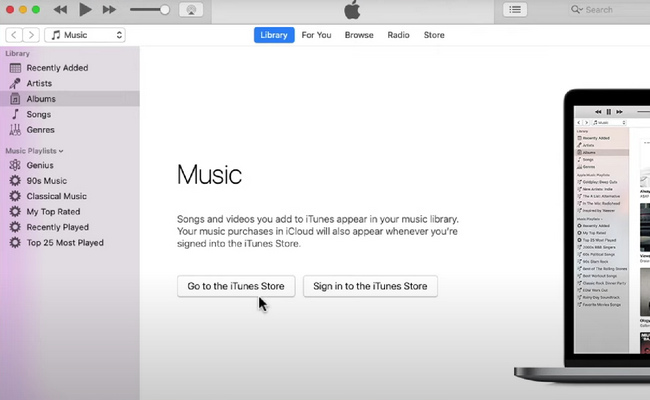
您将在软件界面的左侧看到 iPhone 的图标。 选择图标以继续下一步。
寻找 恢复备份 的软件。 立即单击它以开始恢复过程。 恢复后,您现在可以检查 iMessage的 你检索到。
第 4 部分。 使用 Finder 在 Mac 上恢复已删除的 iMessages
在下面的两个故障排除指南中,还有另一种方法。 如果您已经升级了 macOS,使用 Finder 是在 Mac 上查找已删除邮件的最快方法。 它在以后的版本中取代了 iTunes。 它还是一个内置工具,可以在您的设备上自动管理您的文件。 启动此工具后,您可以毫无困难地轻松访问和查找文件。 该工具顶部有一个搜索栏。 您可以输入要查看的文件,它会立即显示给您。 如果您不知道如何使用此内置工具,则必须考虑一下。 一旦你熟悉它,你会受益匪浅。
使用合适的连接器将您的 iPhone 设备连接到 Mac。 您必须确保它包含您要检索的备份。 连接后,找到 发现者 在你的Mac上。
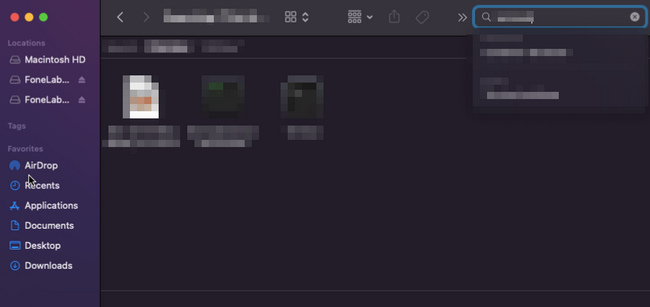
在左侧边栏菜单中,选择您的设备,其中包含您要恢复的数据。 在这种情况下,您必须确保选择您的设备以避免重复这些步骤。
在下面 其他咨询 选项卡,勾选 恢复备份 按钮。 恢复过程开始后,等待几分钟。 之后,您现在可以在您的设备上看到已删除的 iMessages。
FoneLab数据检索器-从计算机,硬盘驱动器,闪存驱动器,存储卡,数码相机等中恢复丢失/删除的数据。
- 轻松恢复照片,视频,联系人,WhatsApp和更多数据。
- 恢复之前预览数据。
第 5 部分。常见问题 如何在 Mac 上查找已删除的邮件
1. 你能在 Mac 上恢复已删除的短信吗?
是的,您可以在 Mac 和其他 Apple 产品上恢复已删除的消息。 您可以使用设备的内置工具或下载软件来帮助您,例如 FoneLab Data Retriever。
2. 你能在 Mac 上找到已删除的 iMessages 吗?
对的,这是可能的。 你可以检查它 发现者 和其他应用程序。 此外,您还可以查看 Mac 的垃圾箱。
Mac FoneLab数据检索器 是恢复 iMessages 数据的最佳数据恢复工具。 它使用不同的功能来保护您的数据安全。 如果您想使用其他方法,可以使用上述过程。 它们是您必不可少的故障排除指南。
FoneLab数据检索器-从计算机,硬盘驱动器,闪存驱动器,存储卡,数码相机等中恢复丢失/删除的数据。
- 轻松恢复照片,视频,文档和更多数据。
- 恢复之前预览数据。
